IIS 서버에서 URL을 리디렉션하는 방법을 알아보시겠습니까? 이 자습서에서는 IIS 서버를 구성하여 웹 사이트에서 URL을 리디렉션할 예정입니다.
• Windows 2012 R2
• Windows 2016
• Windows 2019
본 보기에서 IIS 서버는 웹사이트 WWW.GAMEKING.TIPS를 호스팅하고 있습니다.
장비 목록
다음 섹션에서는 이 자습서를 만드는 데 사용되는 장비 목록을 제공합니다.
아마존 어소시에이트로서, 나는 적격 구매에서 적립.
윈도우 자습서 :
이 페이지에서는 Windows 자습서 목록에 빠르게 액세스할 수 있습니다.
자습서 IIS - URL 리디렉션
URL 다시 쓰기 웹 사이트에 액세스하고 설치 패키지를 다운로드합니다.

URL 다시 쓰기 설치를 수행합니다.

IIS 관리자라는 응용 프로그램을 시작합니다.

IIS 관리자 응용 프로그램에서 웹 사이트를 선택합니다.
화면의 오른쪽 부분에서 URL 다시 작성이라는 이름의 옵션에 액세스합니다.

화면 오른쪽 상단에 규칙 추가 옵션을 클릭합니다.

인바운드 규칙에 새 빈 규칙을 만듭니다.

URL을 리디렉션하려면 다음 구성을 사용합니다.
• 이름 - 새 규칙에 이름을 입력합니다.
• 요청된 URL - 패턴과 일치합니다.
• 사용 - 정확한 일치.
• 패턴 - TEST001
• 사례 무시 - 예.
여기에 우리의 구성입니다.
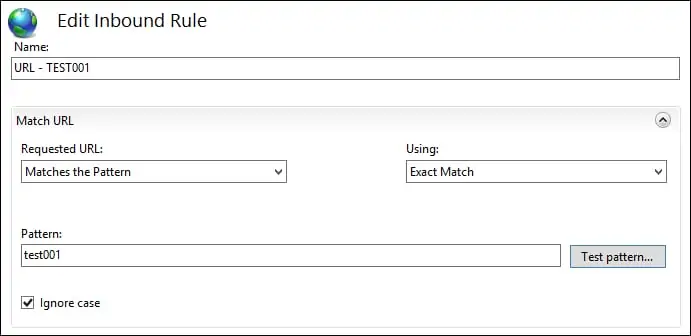
작업 영역에서 URL 리디렉션을 구성합니다.
• 작업 유형 - 리디렉션.
• URL 리디렉션 - 새 URL을 입력합니다.
• 쿼리 문자열 을 부수 - 예.
• 리디렉션 유형 - 301 또는 302.
301을 선택하여 영구 리디렉션또는 302를 선택하여 임시 리디렉션합니다.
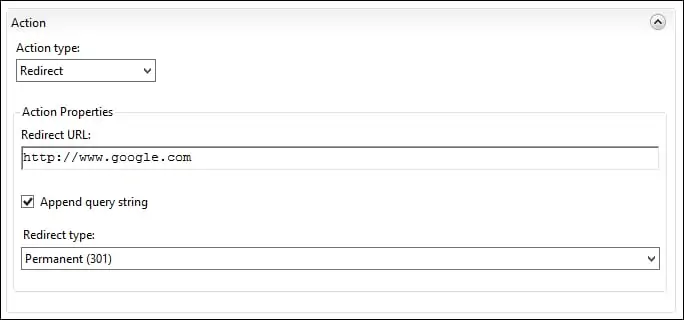
화면 오른쪽 상단부분에서 적용 옵션을 클릭합니다.
이 예제에서는 IIS 서버가 URL TEST001을 Google 웹 사이트로 리디렉션합니다.
원격 Linux 컴퓨터에서 원래 URL에 액세스하려고 합니다.
다음은 명령 출력입니다.
IIS 서버는 원래 URL을 새 URL로 리디렉션합니다.
축! IIS 서버를 구성하여 URL을 리디렉션했습니다.
